「NAS、键盘、路由器······年轻就要多折腾,我是爱折腾的熊猫,今天又给大家分享最近折腾的内容了,关注是对我最大的支持,阿里嘎多」
引言
书签项目熊猫介绍过不少啦,但今天要介绍的这个项目,大不一样。平常的书签,就只能用来保存咱们自己部署的项目,或者做网址导航啥的。要是想实现其他功能,就得再去部署对应的项目。今天要介绍的这个项目,能直接当成自己的超级中枢来用。

hello 是个多功能的个人门户网站,能进行书签管理、写创作笔记、设置任务提醒、存文件和下载、播放音乐、管理图片、在线聊天,还能分享资源呢。而且它界面做得还挺不错,支持一些自定义设置,连鼠标指针和动态效果都能调。项目刚开源没几天,开源地址为https://github.com/zxecsm/hello?tab=readme-ov-file。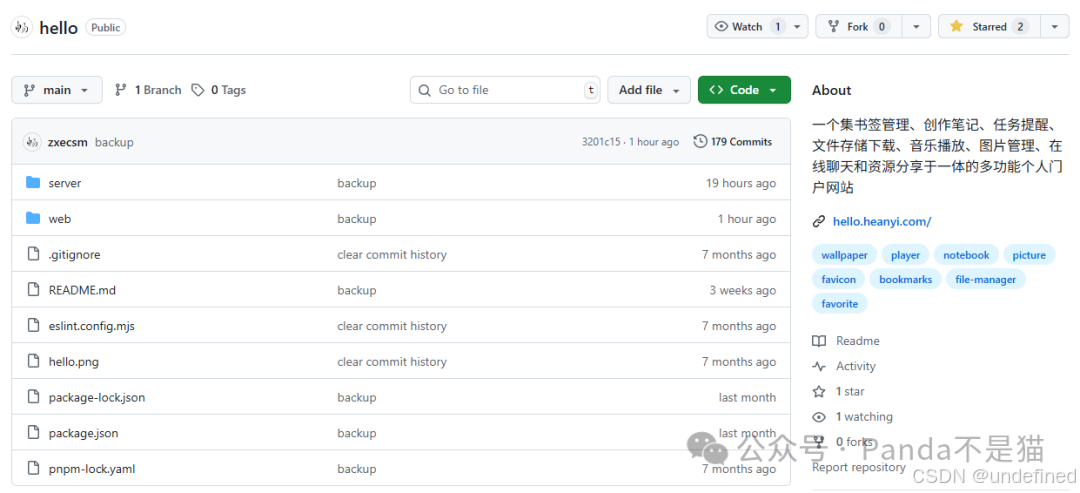
项目部署
熊猫所有文章一直都存极空间里,靠 OB 的同步插件同步。不过有些素材图片、文件存本地,所以看到这项目,就琢磨着能不能靠它来一站式解决。

作为一个有拖延症,还老是忘事儿的人,最近也琢磨着需要个待办事项来给自己提个醒。所以这次部署,我就用平时最常用的设备 —— 极空间 Z423 旗舰版来弄。现在像一些日常经常要用的项目,都部署在极空间上,这样维护起来也方便。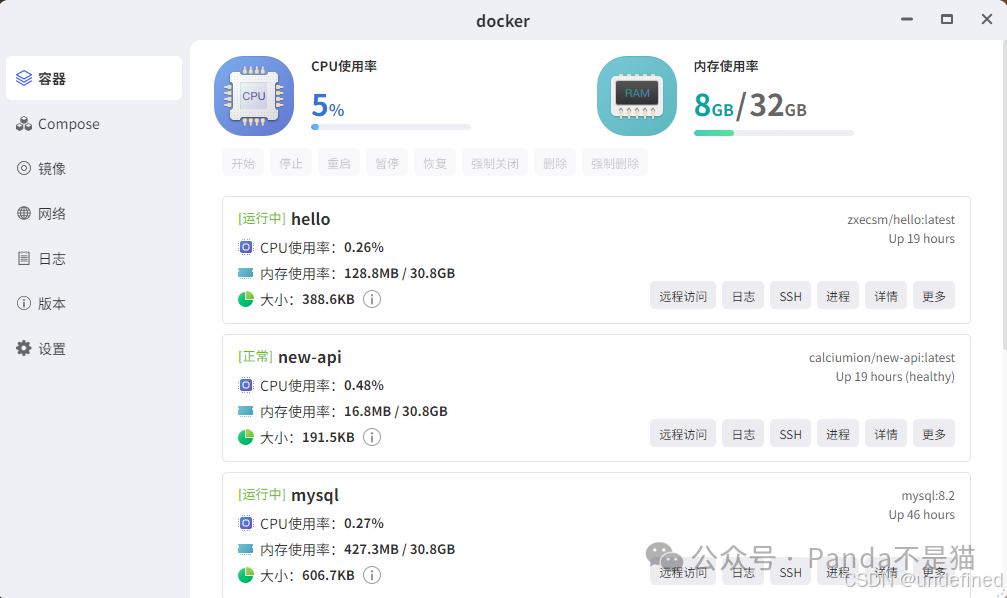
hello提供了容器镜像,我们只需要设置好文件映射和端口映射即可。在前期先准备好hello的文件映射位置,需要创建管理员文件管理根目录helloFiles与应用数据存放目录helloData。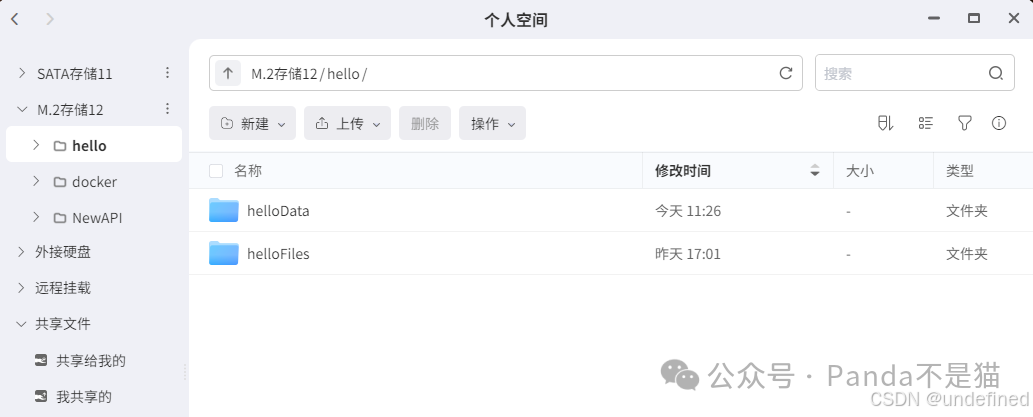
随后来到极空间的Docker界面,在Compose中新建项目,输入以下代码,其中的文件路径可通过极空间的查询路径来获得,端口左侧的本地端口记得更改为不冲突的端口。
services:hello:image: 'zxecsm/hello:latest'container_name: hellorestart: unless-stoppedenvironment:- TZ=Asia/Shanghaivolumes:- /helloFiles:/root/helloFiles # 管理员文件管理根目录- /helloData:/root/helloData # 应用数据存放目录ports:- '5555:55555'
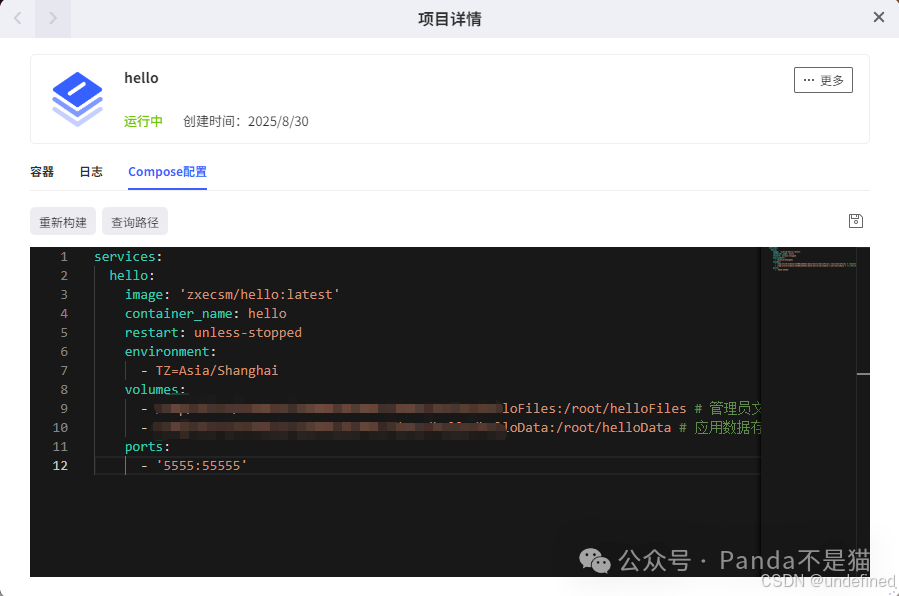
项目创建
确认无误就可以拉取并创建容器了,最后在日志中看到这样的信息就代表项目启动成功了。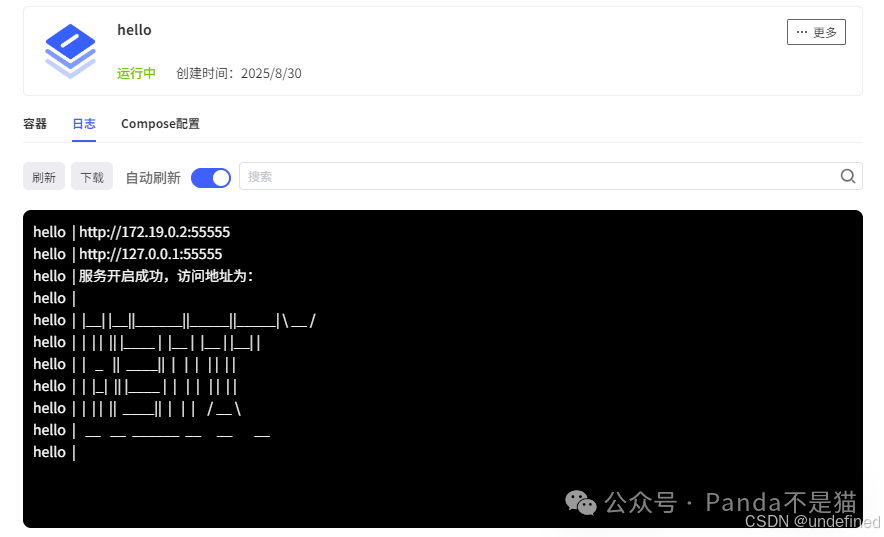
项目使用
通过极空间的远程访问或者浏览器输入IP与端口号就能访问项目页了,这里需要说明,极空间的远程访问虽说支持极空间自身的穿透来使用,但也是需要账户鉴权的,并不是远程连接发给别人就能直接访问。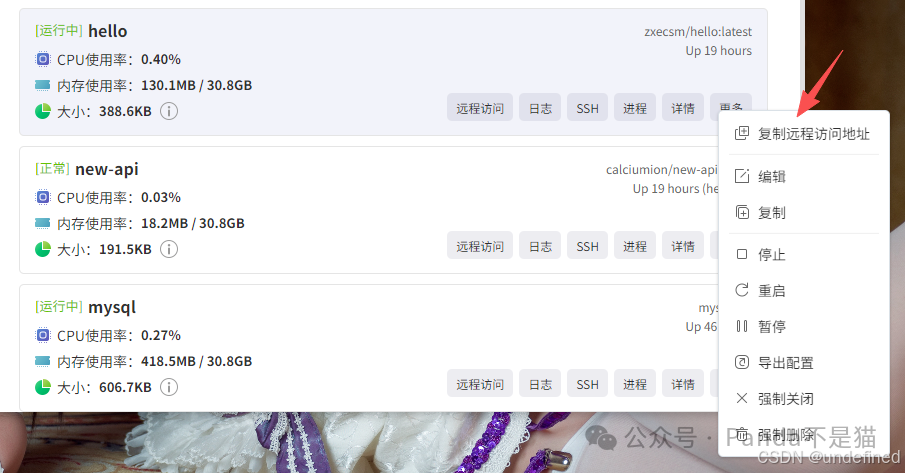
hello的主页非常干净,同时鼠标滑动与点击以及背景都带有动态效果,左上角能看到时钟,底部还有对应的CPU占用和内存占用情况,点击左下角的小风车可以更换壁纸,不过需要提前上传到壁纸库,右下角则是聊天室。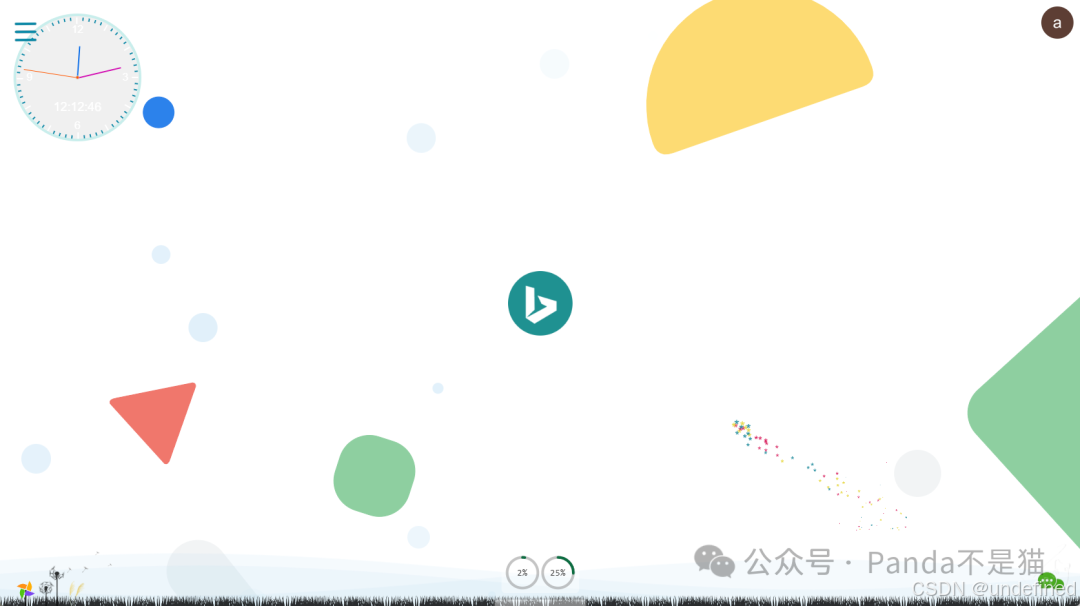
点击正中间的图标能呼出书签栏,添加书签只需要输入网址,能自动获取网址的图标和描述,右上角的设置支持查看搜索历史、书签夹、搜索引擎切换、提示词切换以及弹窗搜索。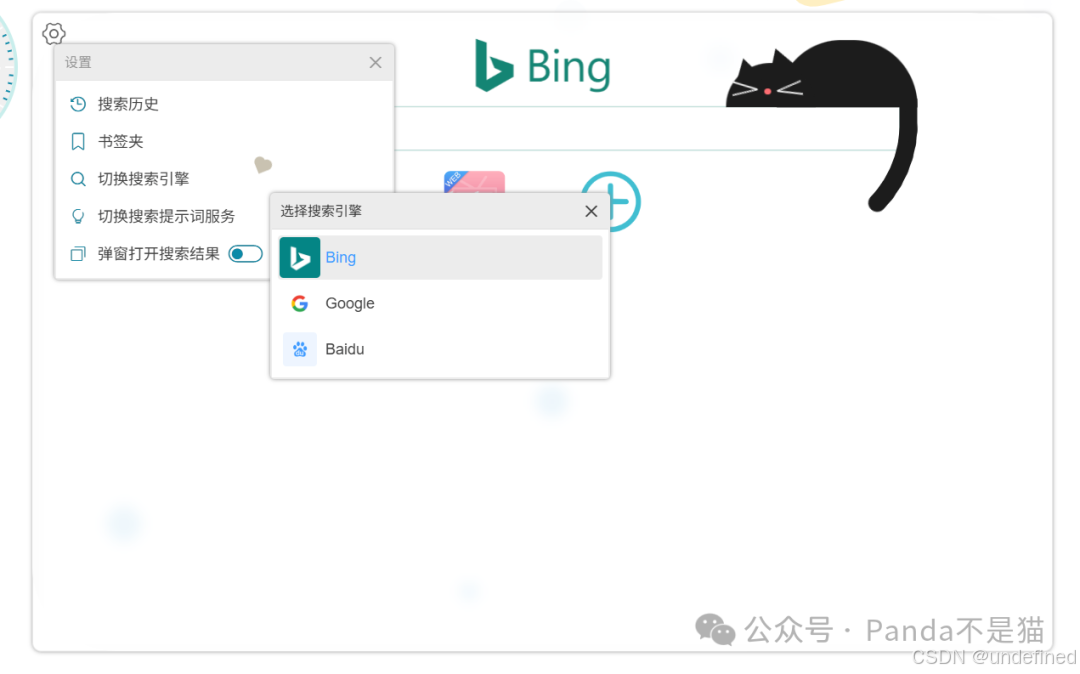
右下角聊天室模拟了微信的界面,不过功能相对就没这么多了,只能进行语音、文字以及文件。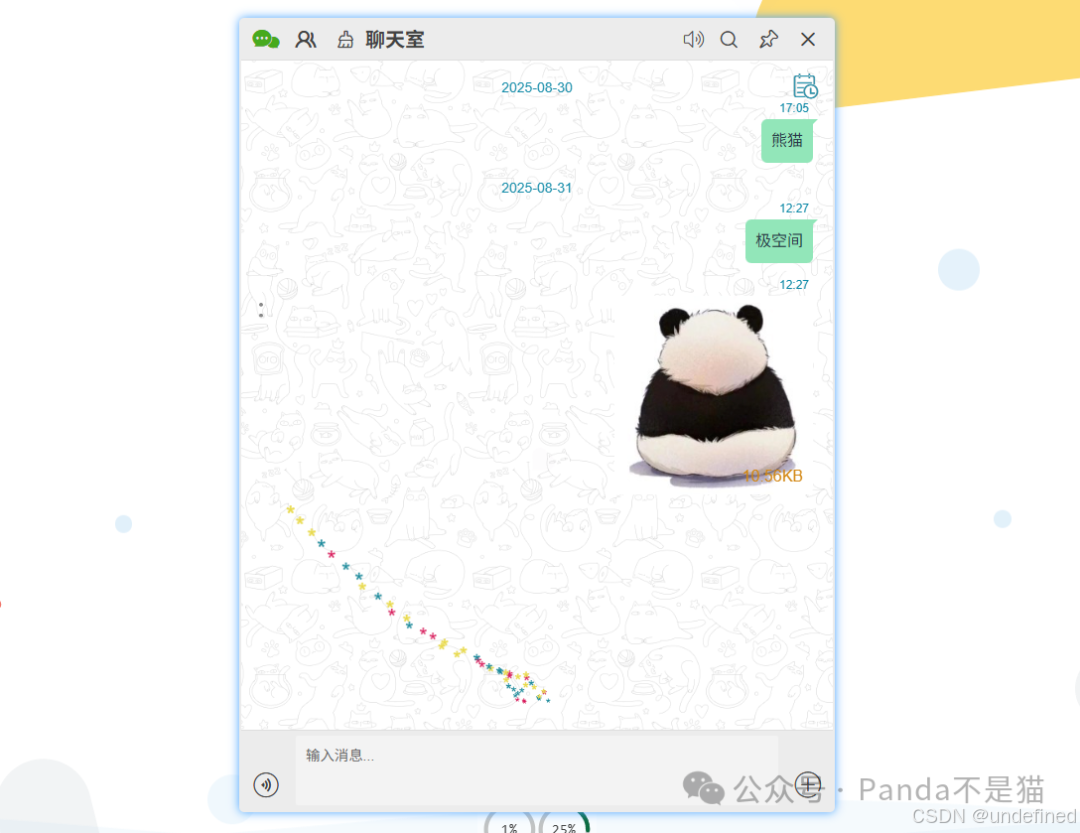
点击右上角的用户就能呼出其他功能项了,其中包括播放器、笔记、文件管理、便条、图床、二维码生成、待办、倒计时等等,也能对网页进行设置。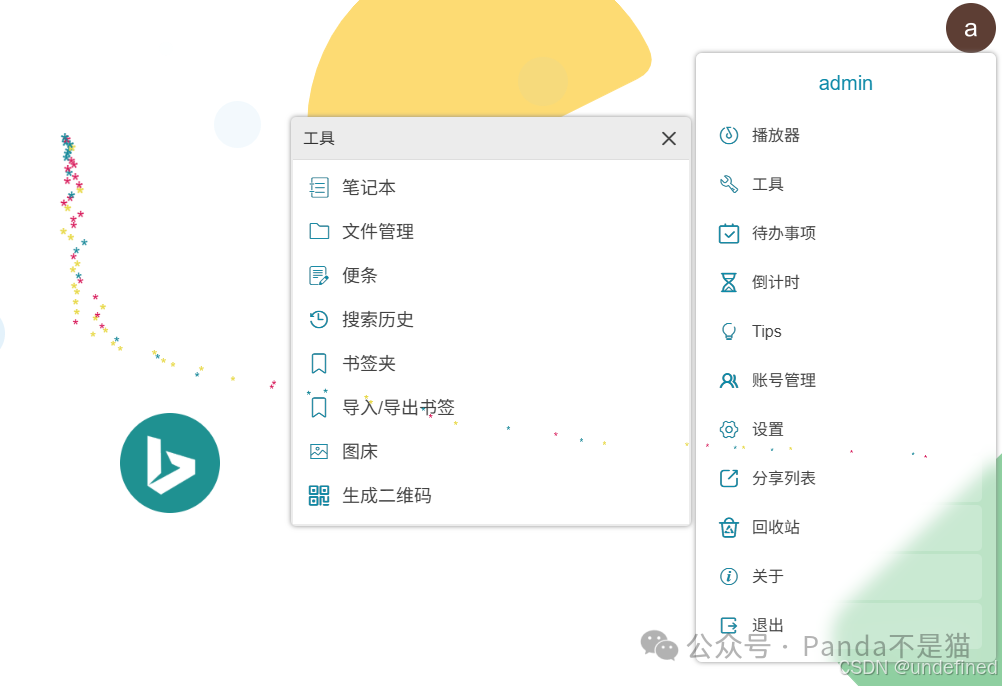
再设置界面能看到壁纸库,也支持界面的个性化设置,比较有意思的是君子锁这东西,防君子不防小人,合理!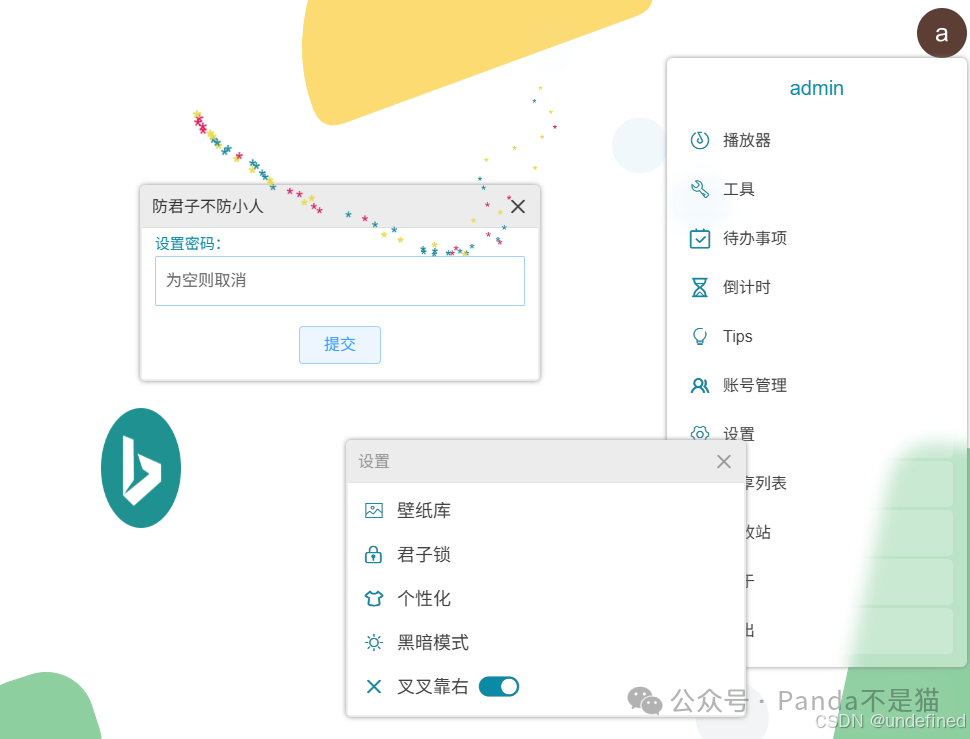
写在最后
蛮不错的项目,感觉如果能支持书签导入就更完美了。功能都是非常实用的功能,整个项目也非常轻量化,很适合作为个人主页来使用。
以上便是本次分享的全部内容了,如果你觉得还算有趣或者对你有所帮助,不妨点赞收藏,最后也希望能得到你的关注,咱们下期见!









—— IOT 设备 OTA 升级方案)

)
)


)



